草图大师中怎么绘制沥青道路?
溜溜自学 建筑景观 2023-05-11 浏览:527
大家好,我是小溜,草图大师是一款三维设计软件,拥有直观、灵活、易于的特点。所以很多建筑功能的方案,我们会使用草图大师来绘制,一些用户需要设计公路,那么草图大师中怎么绘制沥青道路?小溜来教大家。

工具/软件
硬件型号:雷神(ThundeRobot)911Zero
系统版本:Windows7
所需软件:草图大师 2016
方法/步骤
第1步
首先我们打开软件。
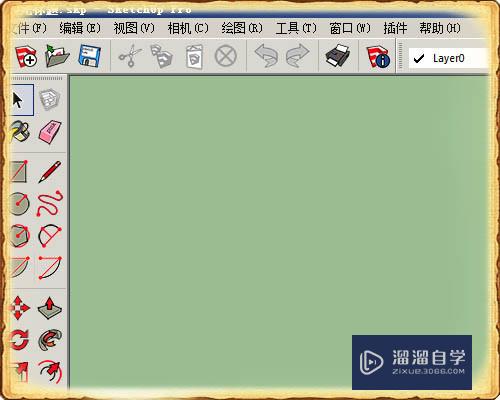
第2步
选择矩形工具。
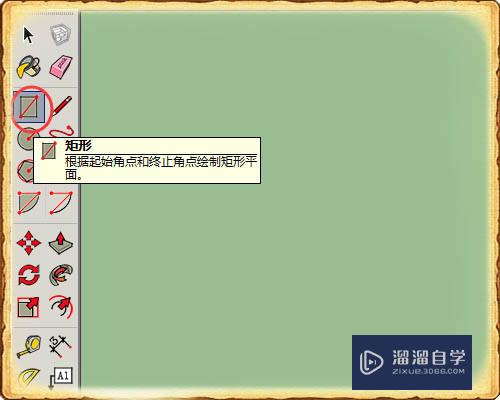
第3步
在绘图空间中确定第一点然后拉伸矩形。
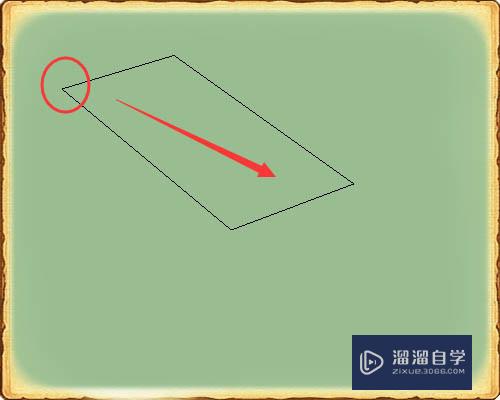
第4步
然后在我们输入道路的长度和宽度15,5,输入后按回车键确定。
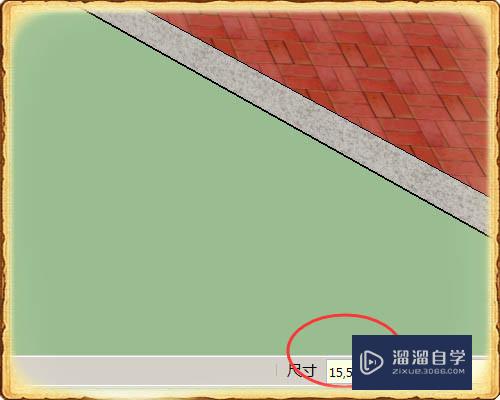
第5步
用同样的方法我们在图中绘制1.5,0.15 的矩形。

第6步
用同样的方法绘制多绘制几个。
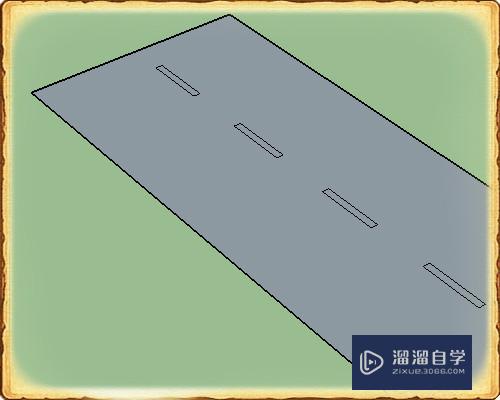
第7步
用材质工具选择沥青和沥青混凝土下的新沥青。
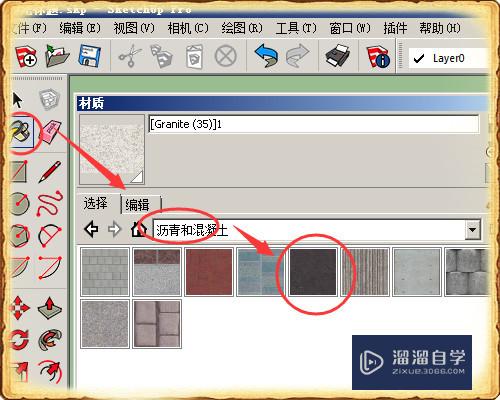
第8步
然后在我们绘制的图形汇总点击即可。
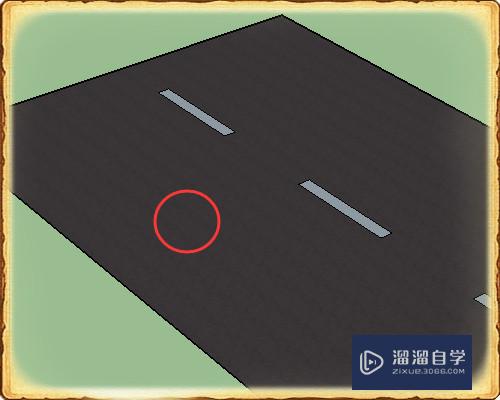
第9步
用同样的方法我们在小矩形中用白色填充。沥青道路绘制完成。
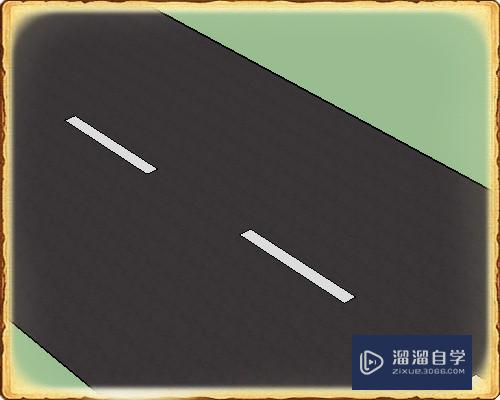
注意/提示
好啦,本次关于“草图大师中怎么绘制沥青道路?”的内容就分享到这里了,跟着教程步骤操作是不是超级简单呢?快点击下方入口观看免费教程→→
基础入门3dmax2019新中式沙发案例(中)
特别声明:以上文章内容来源于互联网收集整理,不得将文章内容
用于商业用途.如有关于作品内容、版权或其他问题请与溜溜网客服
联系。
相关文章
距结束 06 天 14 : 17 : 07
距结束 00 天 02 : 17 : 07
首页








